На днях я играл на своей PS4, и мне стало интересно, есть ли способ использовать мой ноутбук в качестве монитора для моей PS4. Это может быть очень удобно, особенно если вы путешествуете и у вас нет доступа к телевизору или другому специальному дисплею.
Можете ли вы использовать ноутбук в качестве монитора для PS4?
Нет. Вы не можете использовать ноутбук в качестве монитора для PS4, потому что оба устройства используют выход HDMI. Альтернативой может быть покупка карты видеозахвата или использование сервиса потоковой передачи игр, но оба эти варианта приводят к значительной задержке ввода.
Когда дело доходит до использования ноутбука в качестве монитора для PS4, первая идея, которая приходит в голову, – это проложить кабель HDMI между устройствами. К сожалению, это не сработает, потому что и ноутбуки, и PS4 используют выход HDMI, ни один из них не предназначен для входа HDMI .
Физические порты HDMI обратно совместимы, но кабели поддерживают видеосигналы только в одном направлении. Конечно, есть несколько ноутбуков, поддерживающих HDMI, но их очень мало.
Как подключить PS2 PS3 PS4 PS5 XBOX к Ноутбуку ПК? HDMI to USB How To Connect Console With Notebook
Если вы хотите получить техническую информацию, возможно, можно будет снять панель вашего ноутбука, поищите контроллер для разъема, который преобразуется в HDMI, а затем использовать его в качестве дисплея. Как вы понимаете, это выходит за рамки возможностей обычного человека и слишком сложно.
Фактически, если вы попытаетесь подключить два устройства вывода HDMI через HDMI, вы рискуете повредить их оба. Удивительно, но в других статьях на эту тему рекомендуется использовать кабель HDMI, но он не работает и может быть опасен. Не делай этого.
Давайте посмотрим на наши варианты:
Карта видеозахвата:
Один из способов использовать ваш ноутбук в качестве монитора для PS4 – это использовать карту видеозахвата. Это небольшие устройства, которые позволяют просматривать контент на вашей консоли на другом устройстве и записывать кадры.
Использовать карту видеозахвата на вашем ноутбуке довольно просто. Проложите кабель HDMI к карте видеозахвата от PS4, а затем подключите конец USB к ноутбуку. В зависимости от программного обеспечения, которое вы используете, мультимедийные файлы с вашей консоли должны появиться на экране вашего ноутбука.
Карты видеозахвата в основном используются для потоковой передачи или записи консольных игр через ПК, они не предназначены для прямых игр из-за большой задержки ввода.
Однако в некоторых играх быстрое время реакции не так важно, поэтому задержку можно контролировать. Вы будете играть прямо через окно захвата мультимедиа. Обратной стороной является то, что карты видеозахвата могут быть дорогими, а производительность – не самой лучшей.
Потоковое воспроизведение игр с помощью дистанционного воспроизведения PS4
Здесь у нас есть еще один вариант, который не требует дополнительного оборудования, но также имеет значительную задержку ввода. Большинство консолей, включая PS4, имеют службу потоковой передачи онлайн-игр, которая позволяет вам играть в игры с консоли на другом устройстве по локальной сети.
Настроить довольно просто. На PS4 вам нужно установить приложение PS4 Remote Play в Windows 10 и следовать инструкциям на экране. После завершения подключите контроллер PS4 к ноутбуку, и вы сможете использовать PS4 на ноутбуке по сети.
Как вы, возможно, догадались, производительность этой настройки зависит от скорости и качества вашей сети. Playstation рекомендует высокоскоростное соединение со скоростью загрузки и выгрузки не менее 5 Мбит / с.
При воспроизведении через Wi-Fi маршрутизатор с частотой 5 ГГц, вероятно, будет более надежным, чем стандартный 2,4 ГГц. Еще лучше, подумайте о том, чтобы подключить ваш ноутбук и PS4 напрямую к модему через высокоскоростной сетевой кабель.
Если вы хотите играть в игры для PS4 на своем ноутбуке, я думаю, что это лучший вариант. К сожалению, кроме этих вариантов, нет практического способа использовать ноутбук в качестве монитора для PS4.
PSNow
PSNow – это облачный игровой сервис, который позволяет вам играть в игры для PS4 через Интернет с ноутбука или ПК. Это похоже на вариант потоковой передачи игр, упомянутый ранее, за исключением того, что для использования этой услуги вам не нужен физический PS4. Служба запускает игры из сети Playstation, и мультимедиа отправляются вам.
Как вы понимаете, качество во многом зависит от скорости вашего интернет-соединения. Даже если у вас есть быстрое и надежное интернет-соединение, все равно будет очень заметная задержка ввода. Гораздо большая задержка, чем при потоковой передаче по локальной сети, упомянутой ранее.
Плюс в том, что вам не нужна PS4 или какая-либо консоль в этом отношении, и вы можете играть в игры практически на любом устройстве, потому что они не работают локально. Минусы? Это дорого, а задержка на входе ужасающая.
Облачные игры могут стать популярными, когда у всех будет молниеносный интернет, такой как 5G, но на сегодняшний день это все еще не практическое решение.
Бонусная идея: купить портативный монитор
Хотя вы не можете использовать свой ноутбук в качестве монитора для PS4, вы можете купить портативный монитор. На рынке есть множество доступных портативных мониторов. Большинство портативных мониторов выглядят как планшеты, и они легко помещаются в рюкзак вместе с вашим ноутбуком и другими устройствами.
Еще одним преимуществом портативного монитора является то, что вы можете использовать его в качестве второго экрана для ноутбука, чтобы быть более продуктивным в дороге. Для таких занятий, как поездки, портативный монитор может быть очень кстати и помочь убить время.
Подводя итог, нет простого способа использовать ноутбук в качестве монитора для PS4, но все еще есть способы играть в игры для PS4 прямо на ноутбуке. Стоит хотя бы попробовать варианты потоковой передачи игр. Но я думаю, что лучшим вариантом будет покупка портативного HDMI-монитора для своей консоли.
Источник: f1-it.ru
Как вывести изображение с пс4 на ноутбук?
Подключите HDMI кабель к соответствующему разъёму на задней панели PS4. Второй конец провода подсоедините к HDMI разъёму на ноутбуке. Запустите оба устройства. Изображение будет передаваться автоматически.
Как настроить HDMI на ноутбуке на вход?
Для этого нужно нажать кнопку «Пуск» и перейти в «Панель управления». Далее необходимо выбрать параметр «Экран», а в столбце слева выбрать опцию «Настройка параметров экрана». Это настройка HDMI на ноутбуке.
Можно ли подключить PS4 к ноутбуку по HDMI?
Практически все современные ноутбуки имеют HDMI-порт. Но зачастую он работает в формате Out, то есть выводит изображение, например, на монитор, телевизор и проектор. В таком случае ничего не выйдет. Только устройства с поддержкой HDMI In можно использовать для подключения Sony Playstation 4.
Как вывести картинку с пс4 на ноутбук?
- Подключаем HDMI-кабель к соответствующему разъёму на PlayStation4, расположенному в задней её части.
- Вставляем второй конец кабеля во вход на ПК.
- Запускаем оба устройства – картинка с PS4 должна автоматически начать передаваться на экран ноутбука.
Как подключить PS4 через ТВ приставку?
- Подключите к телевизору кабель HDMI в соответствующий разъем, который находится сбоку или на задней панели.
- Вставьте второй штекер кабеля в разъем HDMI игровой консоли Sony PlayStation.
- Включите в розетку кабель питания, а его второй конец подсоедините к разъему приставки.
Можно ли использовать HDMI на ноутбуке как вход?
Использовать ноутбук как монитор можно через HDMI разъем или посредством VGA выхода. Если системный блок содержит только HDMI гнездо, а портативный ПК оснащен VGA входом, то для их совместной работы понадобится специальный переходник.
Как настроить HDMI на ноутбуке на вход Windows 10?
Заходим в панель уведомлений и кликаем на значок звука. Выбираем «Устройства воспроизведения» или «Звуковые устройства» – всё зависит от версии ОС (Windows 7, 8, 10 и пр.). В открывшемся списке должен быть и телевизор, к которому вы «законнектили» ноутбук через HDMI.
Как вывести изображение с PS4 на ноутбук через HDMI?
Подключите HDMI кабель к соответствующему разъёму на задней панели PS4. Второй конец провода подсоедините к HDMI разъёму на ноутбуке. Запустите оба устройства. Изображение будет передаваться автоматически.
Как подключить DualShock 4 к ноутбуку?
- Нажмите на контроллере кнопку Share и, удерживая её, нажмите и удерживайте кнопку «PlayStation». .
- В Windows 10 зайдите в Параметры — Устройства — Bluetooth и другие устройства и добавьте новое устройство Bluetooth с именем Wireless Controller.
Можно ли PS4 подключить к компьютеру?
Как видно, Sony Playstation 4 без проблем подключается как к десктопному варианту ПК, так и к ноутбуку. Дело это — нехитрое и недолгое. Всего-то нужна определенная утилита и инструкция, которая описана в разделах выше. Подсоединить консоль сразу к монитору тоже можно.
Как подключить PS4 к ноутбуку через HDMI без Remote Play?
- Найдите на задней панели консоли разъем, после чего вставьте туда HDMI-кабель.
- То же самое проверните и с ноутбуком. Обычно вход HDMI находится на левой панели.
- Теперь осталось только запустить PS4 и ноутбук.
Как подключить PS4 к ноутбуку через карту захвата?
Использовать карту видеозахвата на вашем ноутбуке довольно просто. Проложите кабель HDMI к карте видеозахвата от PS4, а затем подключите конец USB к ноутбуку.
Можно ли подключить PS4 к телевизору без HDMI?
Самый простой способ — задействовать специальный переходник на HDMI и дополнительно подключить звук через имеющуюся акустику. Если на мониторе отсутствует рассматриваемый разъем, то наверняка имеется DVI, DisplayPort или VGA. В большинстве старых дисплеев встроен именно VGA, поэтому отталкиваться будем именно от этого.
Как переключить телевизор на плейстейшен 4?
Чтобы включить канал устройства HDMI для дистанционного управления телевизором, выберите (Настройки) > [Система], затем поставьте отметку в поле [Включить канал устройства HDMI]. Если у вас телевизор Sony TV, он должен поддерживать функцию BRAVIA™ Sync.
Как подключить ТВ приставку к моноблоку?
- VGA – до 3 метров.
- HDMI – до 5 метров.
- DVI – до 10 метров.
Можно ли подключить PS3 через ТВ приставку?
В Playstation 3 имеется встроенный проприетарный разъём AV-Multi. Через него игровую приставку можно подключить ко следующим входам ТВ: . То есть у кабеля RCA для PS3 с одной стороны AV-Multi, с другой — 5 «тюльпанов» (3 — для видео, 2 — для звука).
Источник: topobzor10.ru
Как подключить PS4 к ПК или ноутбуку

Помните старые времена, когда вам приходилось оборачивать свой телевизор, чтобы подключить и сыграть свою Nintendo на маленьком экране? Ах, старые добрые времена! Теперь большинство людей получают удовольствие от больших телевизоров с высокой чёткостью, консолей, которые могут отображать тысячи пикселей, домашних видеопроекторов и компьютерных мониторов.
На самом деле вы здесь из-за последнего момента. Вы здесь, потому что хотите знать, как подключить PS4 к ПК или ноутбуку без необходимости перемещать консоль.
Прежде чем мы расскажем, как играть в PS4 на ПК, давайте удостовериться, что у вас есть соответствующее оборудование. Чтобы ваш компьютер работал как надо, он должен соответствовать следующим минимальным требованиям:
- Windows 8.1 или выше
- 2GB RAM
- 2.4 GHz
- 100 MB места на диске
- Свободный USB слот
- HD дисплей
Вы можете проверить все характеристики вашего компьютера, просто используя поиск. Введите «Сведения о системе» в строке поиска.
Рекомендуется, чтобы ваша скорость интернет соединения была как минимум 5 Мбит/с, чтобы вывести изображение с PS4 на ноутбук без задержек. Скорость сетевого соединения можно проверить с помощью различных онлайн-инструментов или путем обращения к вашему интернет-провайдеру.
Что я могу делать при удалённом подключении?

Подключив свою консоль к компьютеру, вы сможете делать все, что могли бы сделать, если бы вы сидели перед консолью! Существует очень мало игр, которые могут не работать с Remote Play, но в конечном итоге вы сможете играть в свои любимые игры, участвовать в многопользовательских онлайн сражениях и даже делать снимки экрана.
Это отличная функция, которая упрощает жизнь пользователя. Настройка PS4 Remote Play — это быстрый и простой процесс! Прежде всего, давайте подготовим вашу консоль для удаленного воспроизведения.
Обновление вашей PS4
Итак, мы убедились, что ваш компьютер сможет работать с удаленным воспроизведением PS4. Теперь вам нужно настроить консоль для потоковой передачи на ваш компьютер.
Во-первых, убедитесь, что у вас установлено самое последнее обновление. Чтобы проверить следуйте инструкции:
- Выберете «Настройки».
- Выберите «Обновление системного программного обеспечения».
- Выберите «Обновить».
- Если ваш PS4 обновлен, вам сообщат, что вы используете последнюю версию.
Включение удаленного воспроизведения
Вероятнее всего, на вашей консоли не включена функция Remote Play, поэтому давайте включим ее:
- Переходим в «Настройки».
- Выбираем «Настройки соединения дистанционного воспроизведения».
- Устанавливаем флажок «Разрешить дистанционное воспроизведение».
На вашем PlayStation 4 есть еще одна очень важная функция. Вы можете настроить параметры питания консоли, чтобы вам не нужно было физически включать вашу консоль, а загружать ее через домашнюю сеть.
- Переходим в «Настройки».
- Выбираем «Настройки энергосбережения».
- Перейдите в раздел «Выбрать функции, доступные в режиме покоя» .
- Убедитесь, что функции «Сохранить подключение к Интернету» и «Разрешить включение системы PS4 через сеть» включены.
Хорошо, мы успешно закончили настройку вашей PS4. Давайте переведем её в режим покоя, пока мы будем работать с вашим ПК. Чтобы перевести консоль в режим покоя выполните следующее:
- Удерживайте кнопку «PS» на вашем DualShock 4 для вызова быстрого меню.
- Выберите «Режим покоя»
Настройка ПК для подключения PS4
Прежде всего, вам понадобится программное приложение Sony Remote Play. Чтобы получить его выполните поиск в Google следующей фразы «Sony Remote Play». Найдите ссылку на скачивание файла на Windows PC. Запустите установочный файл и следуйте инструкциям на экране.
Подключение контроллера DualShock 4
Без вашего контроллера PS4 вы не сможете играть в PS4 на ПК! Подключение вашего DS4 к ПК невероятно простое. Подключите контроллер к компьютеру с помощью кабеля USB или зарегистрируйте его как пару, используя беспроводной USB-адаптер.
Пришло время играть в PS4 на ПК
Почти все готовы, и вы скоро сможете насладиться играми с вашей консоли на ПК или ноутбуке! Когда ваш DS4 подключен к вашему ПК, запустите приложение «Remote Play» и нажмите «Начать». Сначала вам будет предложено войти в свою учетную запись Sony, которая соответствует той же учетной записи, которую вы используете на своем PS4.
Приложение Remote Play начнет искать вашу консоль, и пока она находится в режиме ожидания и подключена к сети, оно должно легко её найти. Когда ваша консоль будет найдена, приложение переключится на ваш домашний экран PS4.
Поздравляем, вы подключили PS4 к ПК!
Как подключить PS4 к Mac
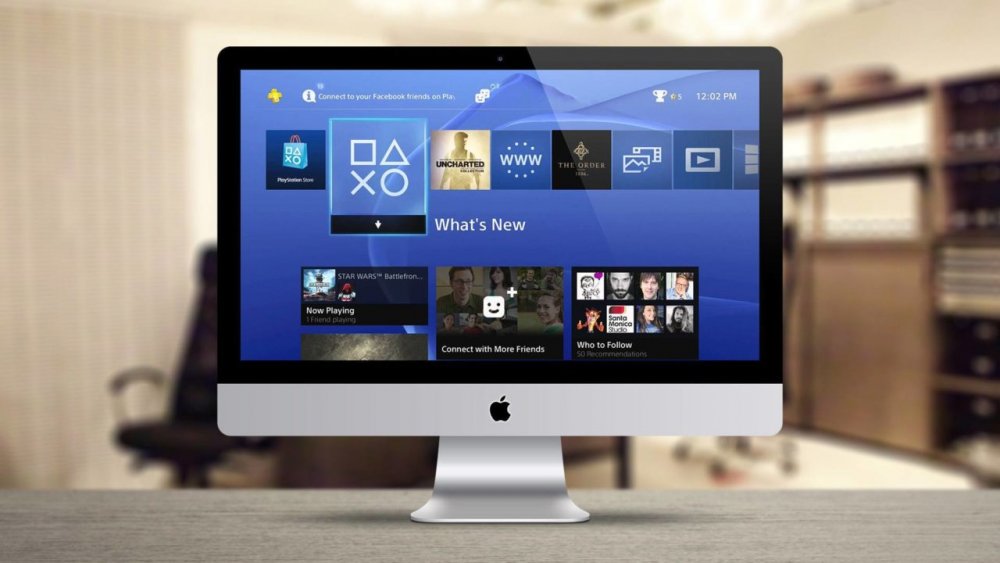
PS4 Remote Playбудет также работать на вашем компьютере с Mac. Просто убедитесь, что ваш Mac соответствует следующим характеристикам:
- OS X Yosemite или выше
- Процессор Intel Core i5-520M 2,40 ГГц или выше
- 40 МБ свободного пространства
- 2 ГБ ОЗУ или более
- USB-разъем
Настройте свою консоль PS4 так, как описано выше. Фактически, единственное различие, которые вы предпримете, это загрузка приложения PS4 Remote Play. Вместо того, чтобы загружать приложение под «Windows», вы должны загрузить под «Mac».
Почему низкое качество изображения при трансляции изображения?
Изображение выглядит немного угрюмо? Есть шанс, что у вас выставлено низкое качество передачи. Чтобы исправить это, выполните настройку Remote Play:
- Перейдите в настройки.
- Выберите «Качество видео для дистанционного воспроизведения».
- В «Разрешении» выберете либо «Стандартный (540p)», либо «Низкое (360p)».
- В «Частота кадров» выберите «Стандартная».
Смотрите также наше сравнение PS4 и ПК, чтобы узнать что лучше, пк или ps4?
Изменено 17 мая, 2019 пользователем Admin
Источник: sonyclub.su